win11家庭版22h2连接21h2共享打印机失败 Win11 22H2版本共享打印问题怎么解决
Win11家庭版22H2版本连接21H2共享打印机失败的问题一直困扰着许多用户,在使用Win11 22H2版本时,遇到共享打印机无法连接的情况,可能是由于网络设置问题或驱动程序不兼容所致。针对这一情况,用户可以尝试重新设置网络共享选项或更新打印机驱动程序来解决共享打印问题。通过适当的调整和操作,相信这一问题很快就能得到解决。
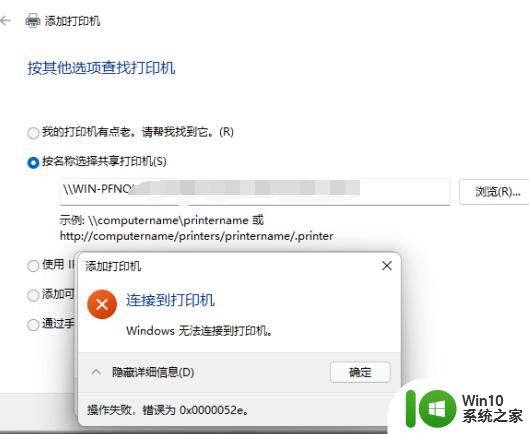
解决方法如下
一、在打印机所在电脑上安装windows额外打印功能,win7 win10均适用
1、打开控制面板,找到启用或关闭windows功能。
2、找到打印机和文件服务。
二、在需要连接共享打印机的电脑上安装共享打印机
1、在需要打印的电脑的控制面板中添加打印机。
2、点击我所需的打印机未列出。
3、通过手动添加。
4、创建新端口,如图设置。
5、输入主机名称和共享打印的共享名称,就是共享打印机电脑的共享名称。就是在网络或者网上邻居里面看到的电脑的名称,例如pc-wang,或者其ip地址,例如192.168.18.88,共享打印机就是共享时设置的共享名称。例如说hp1007-201等等。
6、安装打印机对应驱动。
7、最后一步。
8、安装完成,实验打印成功。
以上就是Win11家庭版22H2连接21H2共享打印机失败的全部内容,如果你也遇到了同样的情况,请参照以上方法进行处理,希望这对你有所帮助。
win11家庭版22h2连接21h2共享打印机失败 Win11 22H2版本共享打印问题怎么解决相关教程
- win11家庭版连共享打印机 Win11如何设置共享打印机连接
- win11连接共享打印机报错0000709 如何解决Win11 22h2共享打印机错误0x00000709
- win11打印共享错误0x0000011b Win11共享打印机0x0000011b连接失败的解决方法
- win11互相连不了共享打印机 Win11共享打印机失败怎么解决
- win11共享打印机连接失败解决方法 win11系统无法访问共享打印机的解决方案
- win11家庭版链接打印机 Windows11家庭版共享打印机教程
- win11连接共享打印机出现错误0000709该怎么处理 如何解决win11打印机共享连接错误0709的问题
- win11共享打印机连接提示错误0x0000011b修复方法 win11共享打印机连接失败怎么解决
- win11如何共享win7共享打印机 win11连接win7共享打印机的步骤
- win11无法连接到共享打印机如何处理 Win11共享打印机连接问题解决方法
- win11家庭中文版共享打印机到win10出现错误 解决Win10,11更新后无法共享打印机的问题
- Windows11无法连接共享打印机错误代码0x0000139f如何处理 Windows11共享打印机连接失败解决方法
- win11系统启动explorer.exe无响应怎么解决 Win11系统启动时explorer.exe停止工作如何处理
- win11显卡控制面板不见了如何找回 win11显卡控制面板丢失怎么办
- win11安卓子系统更新到1.8.32836.0版本 可以调用gpu独立显卡 Win11安卓子系统1.8.32836.0版本GPU独立显卡支持
- Win11电脑中服务器时间与本地时间不一致如何处理 Win11电脑服务器时间与本地时间不同怎么办
win11系统教程推荐
- 1 win11安卓子系统更新到1.8.32836.0版本 可以调用gpu独立显卡 Win11安卓子系统1.8.32836.0版本GPU独立显卡支持
- 2 Win11电脑中服务器时间与本地时间不一致如何处理 Win11电脑服务器时间与本地时间不同怎么办
- 3 win11系统禁用笔记本自带键盘的有效方法 如何在win11系统下禁用笔记本自带键盘
- 4 升级Win11 22000.588时提示“不满足系统要求”如何解决 Win11 22000.588系统要求不满足怎么办
- 5 预览体验计划win11更新不了如何解决 Win11更新失败怎么办
- 6 Win11系统蓝屏显示你的电脑遇到问题需要重新启动如何解决 Win11系统蓝屏显示如何定位和解决问题
- 7 win11自动修复提示无法修复你的电脑srttrail.txt如何解决 Win11自动修复提示srttrail.txt无法修复解决方法
- 8 开启tpm还是显示不支持win11系统如何解决 如何在不支持Win11系统的设备上开启TPM功能
- 9 华硕笔记本升级win11错误代码0xC1900101或0x80070002的解决方法 华硕笔记本win11升级失败解决方法
- 10 win11玩游戏老是弹出输入法解决方法 Win11玩游戏输入法弹出怎么办
win11系统推荐
- 1 win11系统下载纯净版iso镜像文件
- 2 windows11正式版安装包下载地址v2023.10
- 3 windows11中文版下载地址v2023.08
- 4 win11预览版2023.08中文iso镜像下载v2023.08
- 5 windows11 2023.07 beta版iso镜像下载v2023.07
- 6 windows11 2023.06正式版iso镜像下载v2023.06
- 7 win11安卓子系统Windows Subsystem For Android离线下载
- 8 游戏专用Ghost win11 64位智能装机版
- 9 中关村win11 64位中文版镜像
- 10 戴尔笔记本专用win11 64位 最新官方版